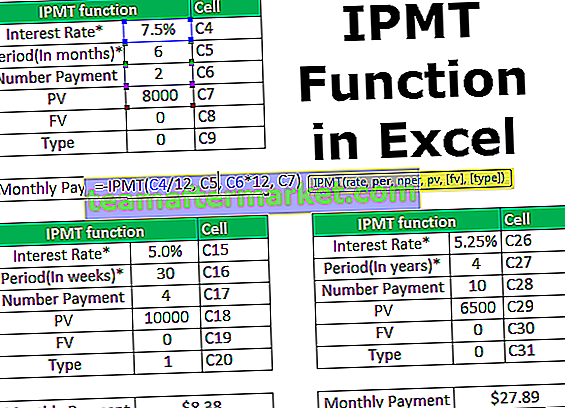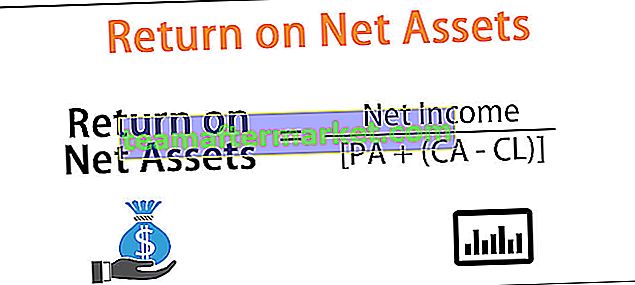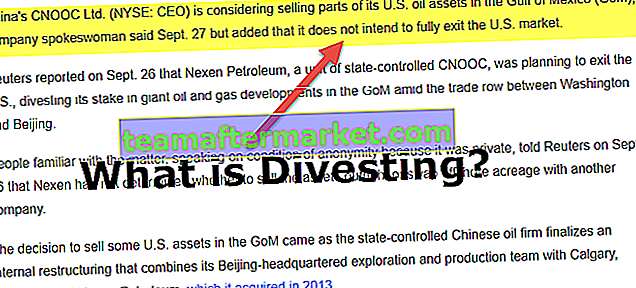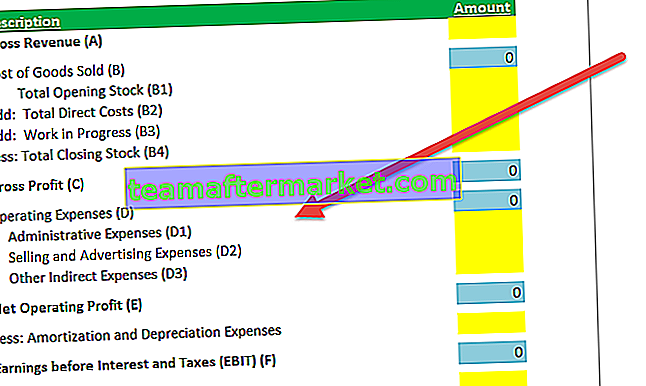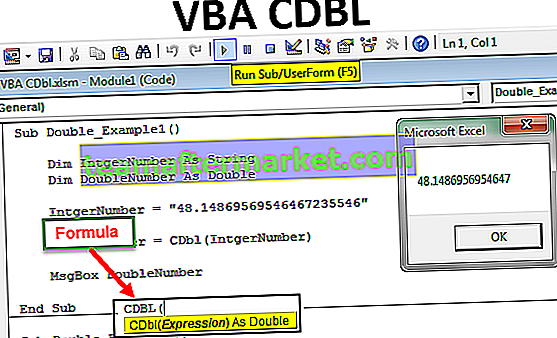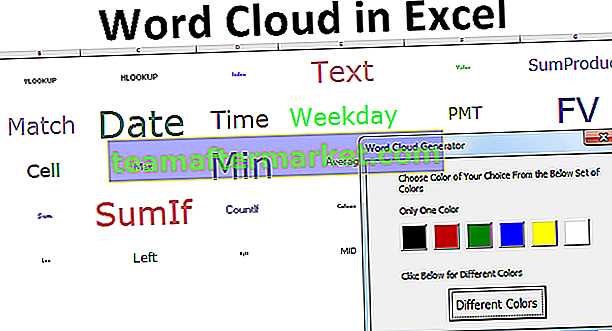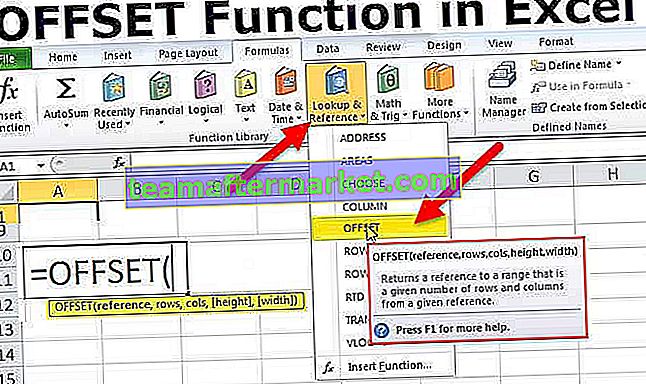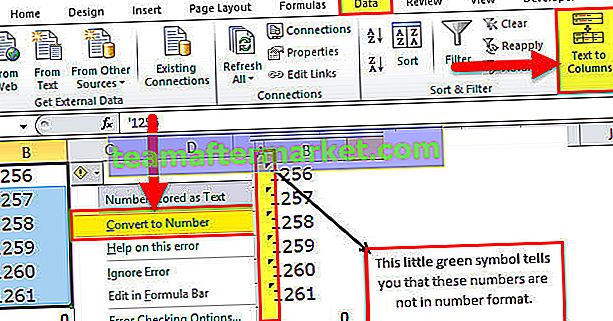Multiplicar en fórmula de Excel (con ejemplos)
En concreto, no hay función de Excel multiplicar la función en Excel, pero puede realizar la operación de multiplicar usando el símbolo de asterisco (*), la función PRODUCTO y la función SUMPRODUCTO para obtener la multiplicación.
Al usar esta fórmula, puede realizar un conjunto específico de cálculos en una celda, columna o fila.
Puede descargar esta plantilla de Excel de función de multiplicación aquí - Plantilla de Excel de función de multiplicaciónEjemplo n. ° 1 - Multiplica números en Excel
En este ejemplo, realizamos la multiplicación usando el símbolo de asterisco (*). Consideremos un conjunto de datos que contiene el conjunto de números en la columna 1 y 2 nombrados en la columna Número 1 y Número 2 como se muestra en la siguiente tabla.

Luego aplique la fórmula (*) para realizar la multiplicación en columnas

luego obtendrá el resultado en la columna Producto como se muestra en la siguiente tabla.

Ejemplo n. ° 2: multiplicar filas en Excel
También puede realizar la operación de multiplicación en filas utilizando el símbolo de asterisco (*). Consideremos que el siguiente conjunto de datos tiene datos en las dos filas como se muestra en la siguiente tabla.

Aplicar la fórmula = G3 * G4

Para obtener la salida en la columna de producto.

Ejemplo n. ° 3: multiplicar números con la fórmula de PRODUCTO de Excel
En este ejemplo, usamos la fórmula del Producto en lugar del símbolo de asterisco (*). Puede dar la lista de números a la función del producto para realizar la multiplicación.

Consideremos los datos a continuación y apliquemos la fórmula del producto = PRODUCTO (A26, B26).

Y para obtener el resultado en la columna del producto como se muestra en la siguiente tabla.

Ejemplo # 4 - Multiplicar y sumar usando la función SUMPRODUCT de Excel
Si desea multiplicar dos columnas o filas de números, y luego desea resumir los resultados de cálculos individuales, puede SUMPRODUCT Formula en Excel para multiplicar celdas y sumar productos.
suponga que tiene datos de precios y cantidades como se muestra en la tabla siguiente, y desea calcular el valor total de las ventas. En este caso, debe multiplicar cada Precio por Cant. emparejar individualmente y sumar los subtotales.

Pero aquí usamos la función SUMPRODUCTO = SUMPRODUCTO (G15: G34, H15: H34)

Lograr esto.

Ejemplo n. ° 5: multiplicar porcentajes en Excel
También puede realizar la operación de multiplicación en porcentaje.
A continuación, se muestran algunos ejemplos para multiplicar el porcentaje con el número.

Aquí obtenemos el resultado en porcentaje con un número.

Cosas para recordar
- Si bien no existe una fórmula de multiplicación universal en Excel, puede realizar la operación de multiplicación utilizando el símbolo de asterisco (*), la fórmula de PRODUCTO y la fórmula de SUMPRODUCTO.